Opprett og administrer metriske sett
Metriske sett tar sikte på å hjelpe organisasjoner med å definere, oppdage og bruke klarerte måledata på nytt. Måledata defineres for øyeblikket i semantiske lag som mål i modeller. Over tid blir disse modellene store og komplekse, noe som gjør dem vanskelige å administrere og bruke, noe som fører til oppretting av mange spesifikke modeller. Når organisasjoner har mange spesifikke modeller, forårsaker det datasiloer og dupliserte måledata, noe som resulterer i mer metriske omdefineringer. Fragmenteringen i modeller gjør det vanskelig for brukerne å stole på eksisterende måledata og skape logistiske utfordringer. Metriske sett løser dette problemet ved å gi brukerne verktøy for å administrere og bruke viktige måledata på nytt på tvers av organisasjonen.
Forutsetning
Hvis du vil opprette og administrere målesett, må du:
- opprette metrikkverdien i et Premium-arbeidsområde
- slå fabric på for organisasjonen
- være minst i en bidragsyterrolle i arbeidsområdet
- har kompileringstillatelse for en semantisk modell
Opprette et metrisk sett
- Logg på Power Bi-tjeneste (app.powerbi.com) i nettleseren.
- Velg Måledata i venstre navigasjonsrute for å åpne Måledata-huben.
- Velg Nytt metrikksett i Måledata-huben:
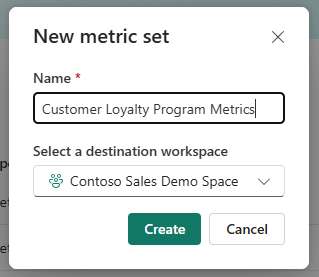
- Gi metrikkverdien et navn.
- Angi et arbeidsområde.
- Et nytt metrisk sett åpnes, som du kan begynne å fylle ut med måledata.
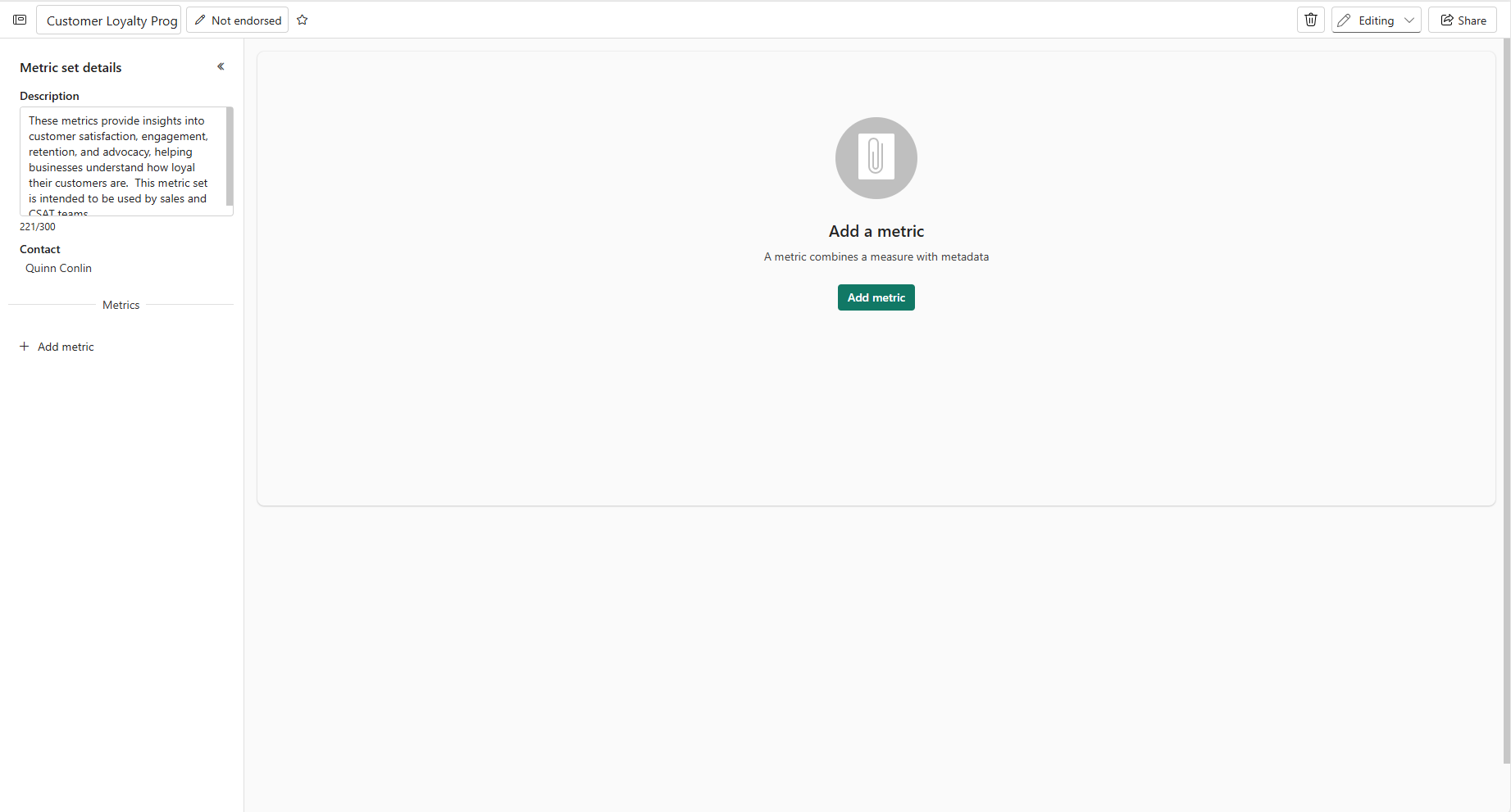
- Gi metrikkverdien en beskrivelse (valgfritt trinn). En beskrivelse av metrisk sett hjelper brukerne med å forstå samlingens tiltenkte bruk og hvilke grupper som har tilgang til den.
- Godkjenne metrikksettet (valgfritt trinn).
- Konfigurer Copilot-innstillinger (valgfritt trinn).
Merk
Copilot-sammendrag i måledata aktiveres som standard i kvalifiserte arbeidsområder. Metriske settforfattere kan deaktivere denne innstillingen. Hvis du vil deaktivere innstillingen, åpner du innstillingsruten metrikksett og setter veksleknappen til av.
Opprette en metrikkverdi
- Velg legg til metrikkverdi i den metriske listen eller den tomme tilstanden i forhåndsvisningsområdet.
- Velg den semantiske modellen som inneholder målet du vil bruke til å bygge en metrikkverdi.
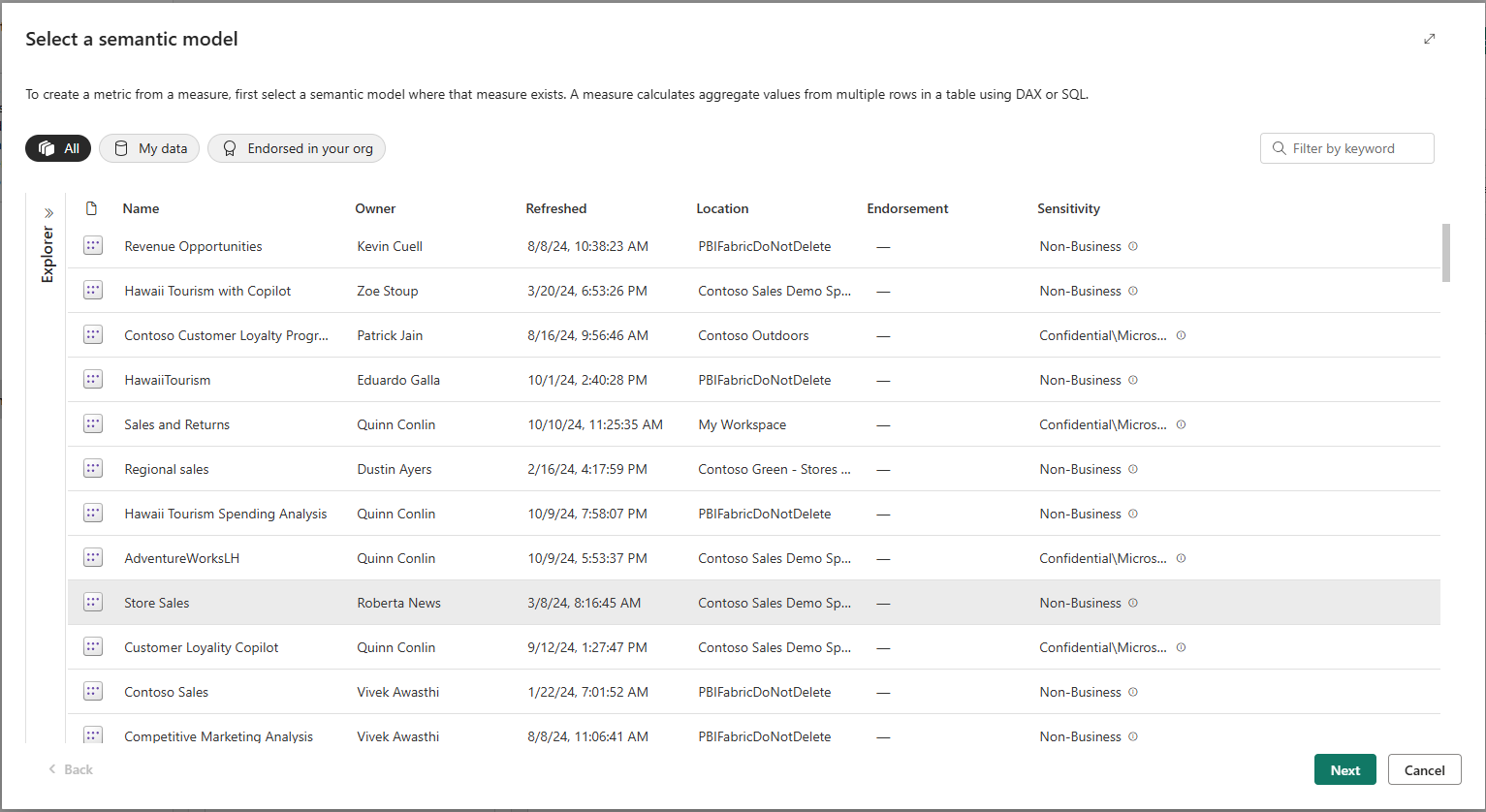
- Velg målet.
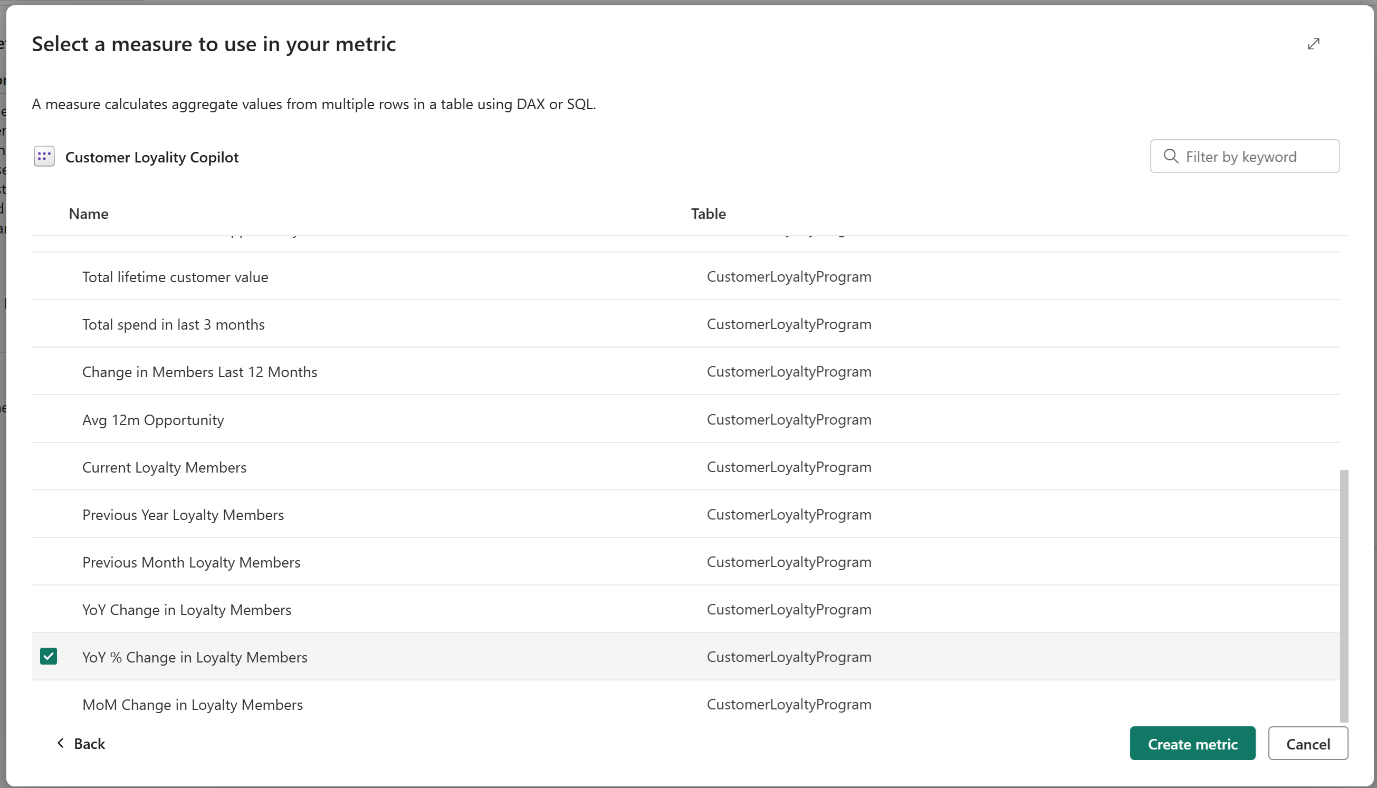
Etter hvert som metrikkverdien opprettes, vises alle målbeskrivelser som er lagret i semantisk modell, automatisk i beskrivelsesområdet.
Legg til dimensjoner
Dimensjoner som er knyttet til en metrikkverdi, er en viktig del av selve måleverdien. De angir dataene som er mest relevante for måleverdien. Bruk av de mest relevante dataene hjelper både sluttbrukere og opprettere med å forstå hvordan måleverdien skal analyseres og hvilke grupperinger som er tilgjengelige.
Bruk følgende instruksjoner til å velge og bruke dimensjoner for en metrikkverdi:
- Velg dimensjoner ved siden av detaljområdet.
- Velg relevante kolonner: Velg kolonnene du vil bruke med denne måleverdien.
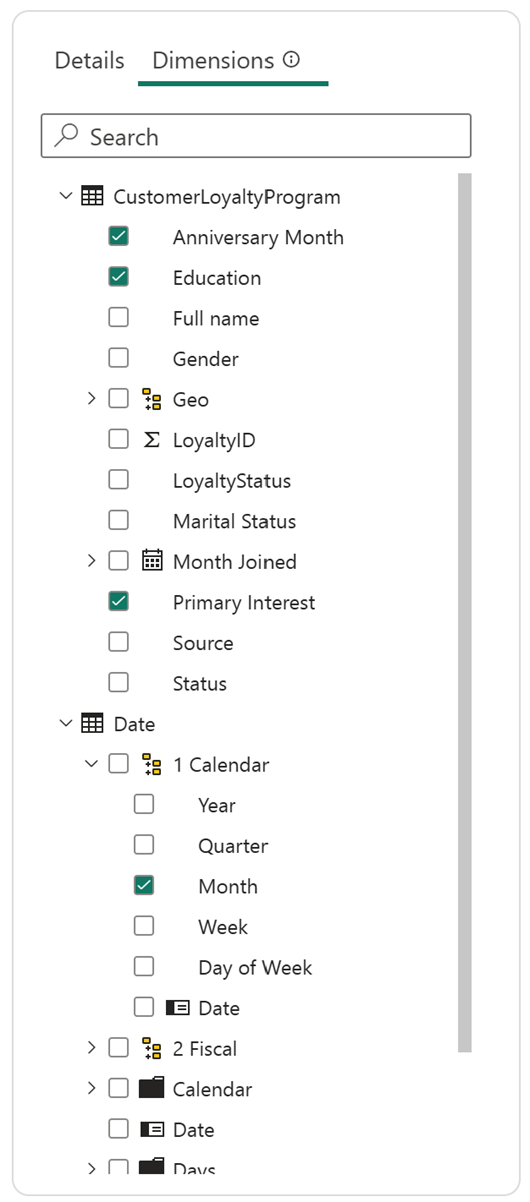
Merk
I Dimensjoner-fanen ser du hele semantisk modell. Når måleverdien vises i visningsmodus, vises bare de valgte dimensjonene for brukerne, noe som gir en strømlinjeformet oversikt over de relevante dataene.
Når du har valgt dimensjoner, vises visualobjekter og Copilot-sammendrag (hvis kravene oppfylles for Copilot-kvalifisering) i forhåndsvisningsdelen. Disse visualobjektene er basert på måleverdien og de tilknyttede dimensjonene. De tar sikte på å gi det første trinnet i analyse av måleverdien, og kaller ut interessante trender fordelinger i tilgjengelige data.
Dele metrikksettet
Deling er den enkleste måten å gi personer tilgang til metrikkverdien i Power Bi-tjeneste. Du kan dele med personer i organisasjonen.
Når du deler et metrisk sett, kan personene du deler det med, vise og samhandle med det. De kan også se alle semantiske modelldata og redigere dem hvis de har en administrator-, medlems- eller bidragsyterrolle i arbeidsområdet.
Brukere som ikke har tilgang til den semantiske modellen, får tilgang til metrikksettet og kan se metadata som metrisk navn og eier. Disse brukerne kan imidlertid ikke se måleverdien, visualobjektene eller annen informasjon som kommer fra den semantiske modellen.
Brukere som har tilgang til målesettet og semantisk modell, ser data i henhold til rollene rollenivåsikkerhet (RLS) eller OLS (Object Level Security). Kollegene du deler med, kan også dele med kollegene sine hvis du tillater det.
Merk
Når du deler metriske sett, trenger mottakerne Power BI PPU-lisenser, med mindre innholdet er i en Power BI Premium-kapasitet .
Slik deler du et metrisk sett:
- Velg Del-knappen i handlingsfeltet.
- Velg tillatelsene for å finne ut hvem som kan vise metrikksettet.
- Velg eventuelle ekstra tillatelser du vil at samarbeidspartnerne skal ha.
- Velg Bruk-knappen for å angi tillatelser og dele metrikksettet.
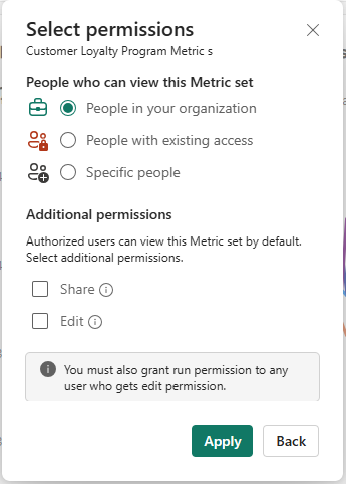
Merk
Hvis du deler en artefakt for metrisk sett, vil ikke dette automatisk gi brukerne tilgang til de metriske dataene som kommer fra den semantiske modellen. For at brukere skal kunne se metriske data, må du dele underliggende semantisk modell lesetilgang enten fra artefakten (semantisk modell) eller arbeidsområdet (roller).